IPad pieskāriena interfeiss ir tik intuitīvs, ka mans trīs gadus vecais dēls var ātri atrast savu iecienītāko vietu - Lightsaber Duel, DoodleBuddy un Arcade Hoops Basketball - bez palīdzības. Tomēr ne viņš, ne es neesam ārkārtas mašīnrakstītāji, kas izmanto iPad ekrāna tastatūru, kas var padarīt garas rakstīšanas sesijas darbietilpīgas. Lai palīdzētu paātrināt lietas, es prezentēju piecus padomus, kā uzlabot iPad rakstīšanas pieredzi.
1. Krata, lai atsauktu
Bez vadības vai komandu taustiņiem jūs ātri sapratīsiet, ka standarta Crtl / Command-Z tastatūras īsceļš iPad nav. Tā vietā jums ir nepieciešams tikai satricināt iPad, lai atceltu kaut ko. Esiet uzmanīgi, lai sakratītu tikai sāniski, vai arī ekrāns mainīs tā orientāciju. Ja jums pastāvīgi ir jāatsauc kaut kas, ko esat ievadījis, iespējams, vislabāk ir iestatīt ekrāna bloķēšanu. Vai atrodiet atbloķēšanas taustiņu tastatūrā.? 123 un rediģēšanas taustiņu # + - tastatūrā.
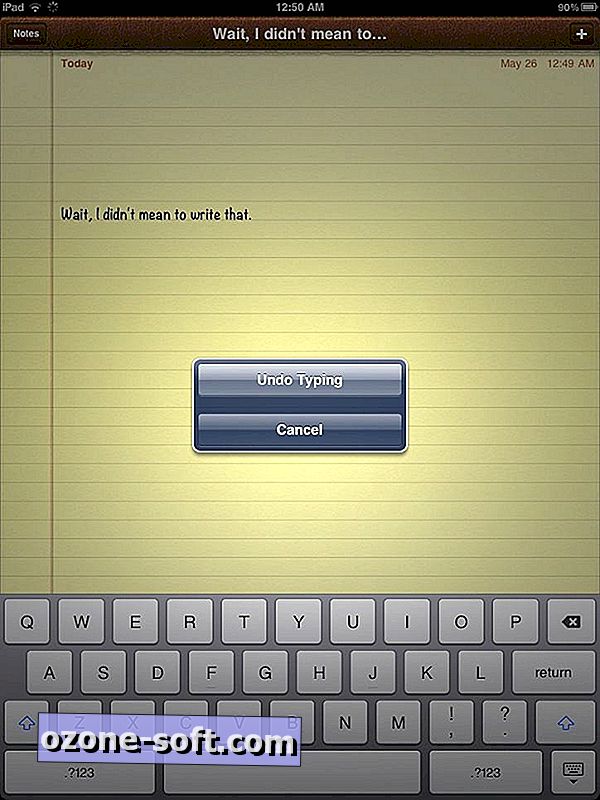
2. Tagad apostrofs
IPad ir gudrs, lai pēc vajadzības pievienotu apostrofus, ja tas nav nepieciešams, piemēram, "isnt" automātiski pārvēršas par "nav", bet laiku, kad nepieciešams manuāli pievienot apostrofu, varat pieskarties taustiņam.? 123 pārslēgties uz ciparu tastatūru, kurā atrodas apostrofa taustiņš. Vai arī vienkārši pieskarieties un turiet taustiņu!, Taustiņš un virs tā parādīsies apostrofa taustiņš. Tāpat pieskarieties un turiet?. taustiņu, lai ievadītu pēdiņu.
3. Pieskarieties un turiet, turpiniet
Ir daudzi citi taustiņi ar slēptajām iespējām, kuras var piekļūt, izmantojot pieskārienu un turēšanas tehniku. Visiem patskaņiem ir akcentētas variācijas, piemēram, dažiem līdzskaņiem. Skaitliskajā tastatūrā defises taustiņš dod jums domuzīmes un aizzīmju punkta opcijas, un $ taustiņam ir citas valūtas iespējas, pieskaroties un turot.
4. Saspringt jums, automātiski labot
Kaut arī autocorrect var radīt jautrus rezultātus, tas reti ir jautri, kad tas notiek ar jums. Ja konstatējat, ka autokorekti ir labojuši kļūdaini ievadītu vārdu (vai nokavētu vienu, kas būtu jālabo), divreiz pieskarieties vārdam, lai to izceltu. Blakus Izgriezt, Kopēt un Ielīmēt opcijas jūs redzēsiet Aizstāt. Pieskarieties tai un jums tiks piedāvātas dažādas rezerves iespējas.
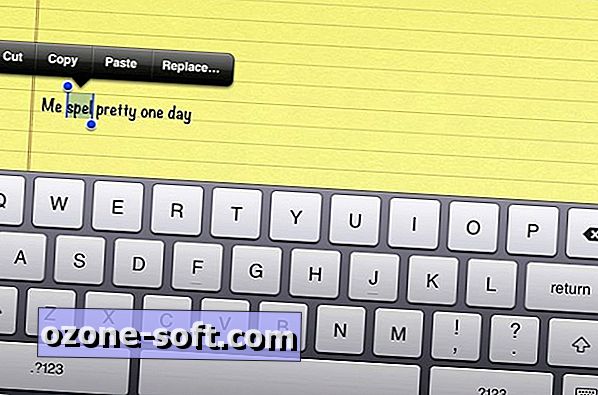
5. Ieskatieties tuvāk
Tā kā neviena bultiņu taustiņi to neievada iPad tastatūrā, dažreiz būs grūti pārvietot kursoru uz konkrētu vietu, kad ievadāt tekstu e-pastā vai dokumentā. Pieskaroties ekrānam, dažkārt jūs nokļūsiet jūsu mērķa mērķī, bet biežāk nekā jūs būsiet vārds vai līnija, no kuras vēlaties būt. Ja jūs pieskaraties teksta laukam un turat, jūs redzēsiet, ka zem pirksta parādās palielināms stikls, kas sniedz jums daudz precīzāku vadību, lai pārvietotu kursoru.
Lai iegūtu vairāk iPad tastatūras padomu, apskatiet šo videoklipu no Natali Morris, kas ietver ērtu veidu, kā ierakstīt ALL CAPS, ātri piekļūt .org un citiem URL paplašinājumiem, pieskarieties un turiet metodi, lai ievadītu ciparus bez nepieciešamības iet uz „123” tastatūru un divreiz pieskaroties atstarpes taustiņam, lai pievienotu periodu teikuma beigās.













Atstājiet Savu Komentāru